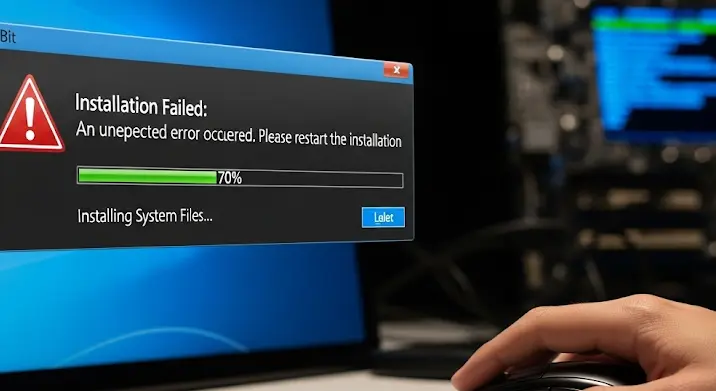
Frissítenéd a géped egy 64 bites operációs rendszerre, de a telepítő makacsul ellenáll? Pedig a processzor és a BIOS is elvileg támogatja? Ne ess kétségbe, nem vagy egyedül! Ez a cikk pont neked szól, hogy kiderítsük, mi lehet a probléma és hogyan orvosolhatod.
A 64 bites architektúra előnyei
Mielőtt belemerülnénk a hibaelhárításba, nézzük meg röviden, miért is érdemes 64 bites rendszert használni. A legfontosabb előny a nagyobb memóriakezelés. Míg a 32 bites rendszerek maximálisan 4 GB RAM-ot képesek kezelni, addig a 64 bites rendszerek elméletileg gigantikus memóriamennyiséget, egészen pontosan 16 exabájt RAM-ot tudnak kezelni. Ez jelentős sebességnövekedést eredményezhet, különösen ha sok memóriát igénylő alkalmazásokat futtatsz, például videószerkesztőket, játékokat vagy virtuális gépeket.
Az alapok: Processzor és BIOS ellenőrzése
Az első és legfontosabb lépés annak ellenőrzése, hogy a processzorod valóban 64 bites. Bár a legtöbb modern processzor már támogatja, nem árt megbizonyosodni. Ezt többféleképpen teheted meg:
- Windows esetén: Nyomd le a Windows gombot + R, írd be „msinfo32” (idézőjelek nélkül) és nyomj Entert. A „Rendszertípus” sorban nézd meg, hogy „x64-alapú PC” szerepel-e. Ha „x86-alapú PC” szerepel, az azt jelenti, hogy a processzorod 32 bites.
- Linux esetén: Nyiss egy terminált és írd be „lscpu”. Az „Architecture” sorban keresd az „x86_64” vagy „amd64” jelölést.
Ezután ellenőrizd a BIOS beállításait. Győződj meg róla, hogy az „VT-x” (Intel) vagy „AMD-V” (AMD) virtualizációs technológia engedélyezve van. Bár nem minden 64 bites rendszer igényli, gyakran ez okoz problémát a telepítésnél. A BIOS-ba a számítógép indításakor a Delete, F2, F12 vagy Esc gombok valamelyikével tudsz belépni (a konkrét gomb a számítógép gyártójától függ). A BIOS-ban keresd a „Virtualization Technology”, „Intel Virtualization Technology”, „AMD-V” vagy hasonló nevű beállításokat, és állítsd „Enabled”-re.
Lehetséges okok és megoldások a telepítési hiba mögött
Ha a processzorod és a BIOS is támogatja a 64 bitet, de mégsem sikerül a telepítés, a következő okok állhatnak a háttérben:
- Hibás ISO fájl: A letöltött telepítőfájl sérült lehet. Töltsd le újra a telepítő ISO fájlt a hivatalos forrásból, és ellenőrizd a fájl integritását. Ezt a forrás által megadott checksum (pl. MD5, SHA-1, SHA-256) értékkel tudod összehasonlítani.
- Hibás boot eszköz: A pendrive vagy DVD, amiről a telepítést végzed, hibás lehet. Próbálj ki egy másik boot eszközt, és győződj meg róla, hogy megfelelően van elkészítve a telepítővel. Használj megbízható programot a boot eszköz létrehozásához, például Rufus-t.
- UEFI és Legacy BIOS mód: A számítógéped BIOS-a lehet UEFI vagy Legacy BIOS módban. A telepítőnek is a megfelelő módban kell elindulnia. Ha UEFI-t használsz, győződj meg róla, hogy a boot eszköz is UEFI módban indul. A BIOS-ban nézd meg a „Boot” menüpontot, és keresd a „UEFI” vagy „Legacy” beállításokat.
- GPT vagy MBR partíciós séma: Az UEFI rendszerek jellemzően a GPT (GUID Partition Table) partíciós sémát használják, míg a Legacy BIOS rendszerek az MBR (Master Boot Record) sémát. A telepítés során a megfelelő partíciós sémát kell választanod. Ha bizonytalan vagy, töröld az összes partíciót a merevlemezedről a telepítőben, és hagyd, hogy a telepítő automatikusan hozza létre a partíciókat.
- Driver problémák: Néha a hardverkomponensekkel (pl. videokártya, hálózati kártya) kapcsolatos driver problémák okozhatnak telepítési hibákat. Próbáld meg a telepítést minimális hardverrel (pl. csak a videokártyával és a merevlemezzel). A telepítés után telepítsd a legfrissebb drivereket.
- Kompatibilitási problémák: Bár ritka, előfordulhat, hogy a 64 bites rendszer valamilyen régi hardverkomponenssel nem kompatibilis. Ha van rá lehetőséged, próbáld ki a telepítést egy másik gépen.
- Biztonsági beállítások: A BIOS-ban található „Secure Boot” beállítás is okozhat problémákat. Próbáld meg kikapcsolni a „Secure Boot”-ot a BIOS-ban.
További tippek
- Frissítsd a BIOS-t: A legújabb BIOS verzió gyakran tartalmaz hibajavításokat és javítja a hardverkompatibilitást. Nézd meg a számítógép vagy alaplap gyártójának weboldalán, hogy van-e elérhető frissítés.
- Fórumok és közösségek: Ha továbbra sem sikerül a telepítés, keress rá a problémára a fórumokon és közösségi oldalakon. Valószínűleg mások is találkoztak már hasonló problémával, és találsz hasznos tippeket.
Reméljük, ez a cikk segített megoldani a 64 bites rendszer telepítési problémáját. Sok sikert a frissítéshez!
